在2018出现之前,小编制作竖屏视频一直都是用最折腾的修改项目属性的方式,但是这样的方法不仅在制作视频前需要修改,制作视频后同样需要修改,并且只能导出avi的格式,视频体积大占空间不说,上传至手机上也会特别缓慢。而会声会影2018的出现,彻底解决了这一问题。下面为大家介绍会声会影2018如何制作手机视频。
会声会影2018手机视频制作教程1)打开会声会影2018,在预览窗口下方的项目菜单里,点击16:9按钮。

2)在出现的下拉菜单里,选择手机样式。
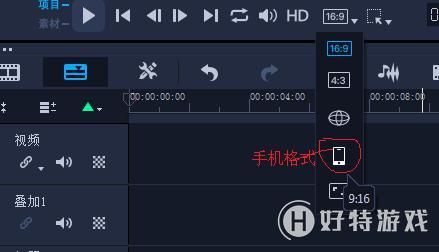
3)接下来会出现项目属性将发生变化。您要继续吗的提示,点击是。如果下次制作视频不想再出现这一提示时,购买下次不显示此消息。

4)导入拍摄好的图片或视频,将素材按照故事进展的顺序排列,剪掉素材中多余的部分,如果视频的声音比较嘈杂,可以右击鼠标选择静音,将视频静音后重新添加。

5)为了防止素材切换时过于生硬,可以在素材间添加转场效果,另外,为了让视频更加美观,可以给视频添加合适的滤镜效果。
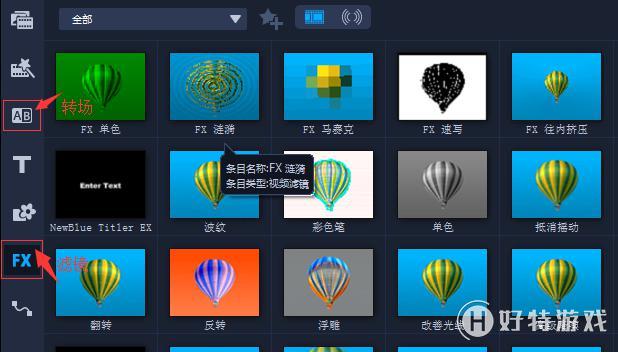
6)为视频添加上字幕效果。
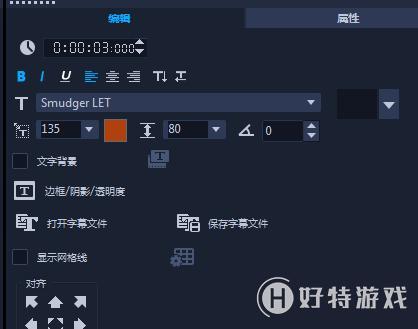
7)视频制作完成后,点击共享按钮,渲染时选择任意一个视频格式后,建议选择mp4,点击配置文件旁边的加号。
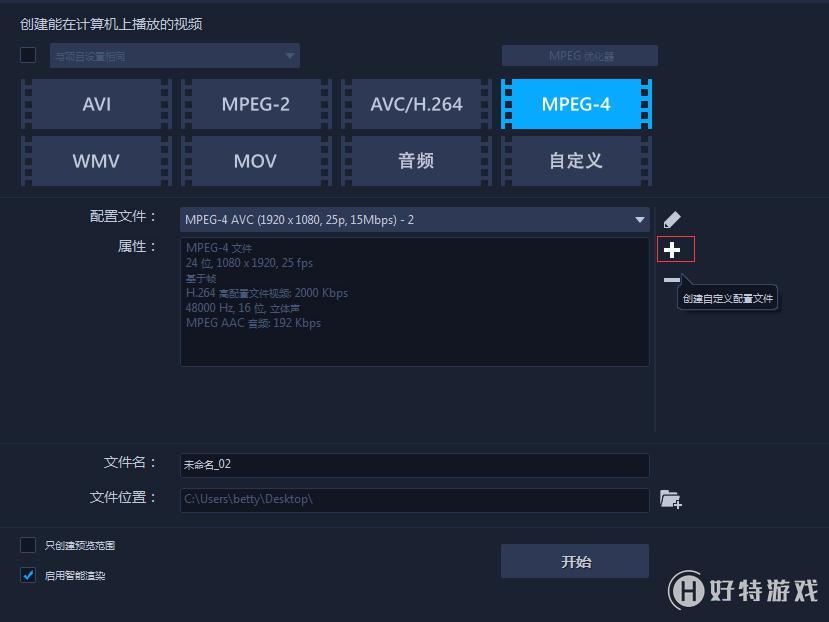
8)在新建配置文件选项里,切换至常规,在帧大小里点击下拉菜单,选择竖屏格式1080*1920后点击确认。
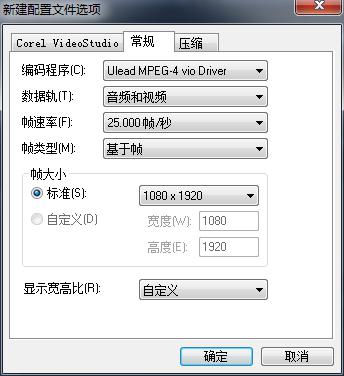
9)填写视频名称,选择保存位置后点击确认即可。
视频制作完成后,导入手机就可以上传至抖音或快手等视频了。如果您的软件为低版本,也可以按照会声会影制作竖屏(正方形)视频设置教程来制作竖屏视频,过程比较繁琐,还是建议使用最新版本的哦。
| 会声会影教程大全 | |||
| 会声会影历史版本下载大全 | 会声会影案例教程大全 | 会声会影X10教程大全 | 会声会影X9教程大全 |
| 会声会影x8教程大全 | 会声会影X7案例教程大全 | 会声会影2018教程大全 | 会声会影X5教程大全 |